国旅手游网提供好玩的手机游戏和手机必备软件下载,每天推荐精品安卓手游和最新应用软件app,并整理了热门游戏攻略、软件教程、资讯等内容。欢迎收藏
网友彩色提问:360随身wifi隐藏后不自动连接
你是否知道360随身WiFi如何设置隐藏信号?今天就给大家讲解一下360随身WiFi设置隐藏信号的具体操作,下面我们就一起去学习学习吧。
1、首先将360随身wifi插入电脑创建好wifi信号,然后用手机连接到该网络上,手机连接到该网络后,在悬浮框上可以看到1人在线状态。
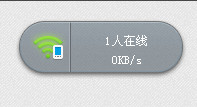
2、点击电脑右下角的wifi信号图标。
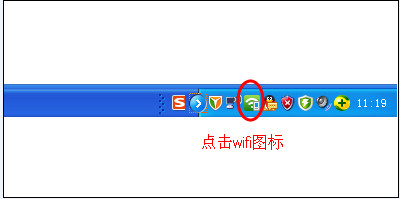
3、然后在弹出的360随身wifi对话框右上角点击“设置”按钮。
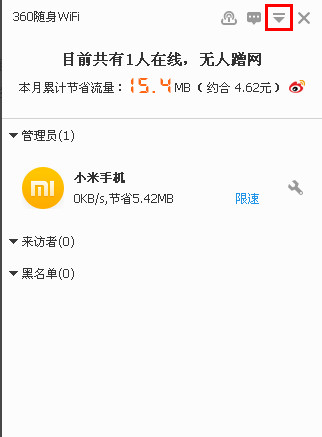
4、在下拉菜单中点击“设置中心”项
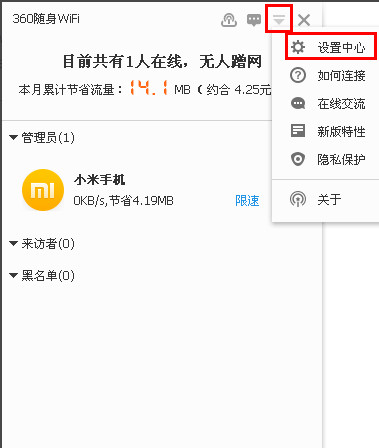
5、然后在最下方的功能设置栏,勾选“隐藏wifi”项,点击下方的“保存”按钮。
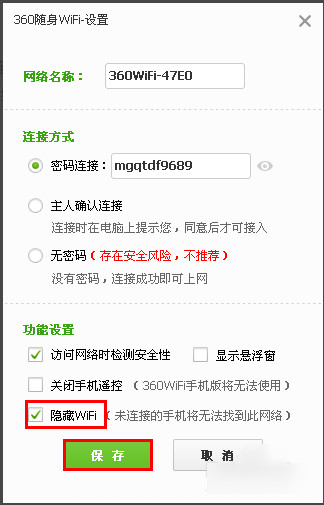
以上就是360随身WiFi设置隐藏信号的具体操作,希望大家喜欢。
关于《360随身WiFi设置隐藏信号的具体操作》相关问题的解答昀漠小编就为大家介绍到这里了。如需了解其他软件使用问题,请持续关注国旅手游网软件教程栏目。
版权声明:本文内容由互联网用户自发贡献,该文观点仅代表作者本人。本站仅提供信息存储空间服务,不拥有所有权,不承担相关法律责任。如果发现本站有涉嫌抄袭侵权/违法违规的内容,欢迎发送邮件至【1047436850@qq.com】举报,并提供相关证据及涉嫌侵权链接,一经查实,本站将在14个工作日内删除涉嫌侵权内容。
本文标题:【360随身wifi设置隐藏信号的具体操作方法[360随身wifi怎么隐藏信号]】
本文链接:http://www.citshb.com/class320148.html
